Maak webvriendelijke afbeeldingen met Bzzt! Afbeeldingseditor voor Windows-pc
De meeste websites concentreren zich tegenwoordig op snelheid, en het is zeker een maatstaf geworden om de kwaliteit van een website te meten. Hoewel de afbeeldingen websites er mooi uit laten zien, verhogen ze de totale laadtijd van een website, omdat afbeeldingen meer gegevens verbruiken om volledig te laden en weer te geven. En te grote afbeeldingen kunnen uw website ook onnodig zwaar maken om te laden. Dus wat is de oplossing? U moet uw afbeeldingen optimaliseren(optimize your images) voordat u ze naar uw website uploadt. We hebben deze geweldige tool die u kan helpen bij het maken van webvriendelijke afbeeldingen(create web friendly images) en het heet ' Bzzt! Image Editor ' voor Windows-pc.
Lezen(Read) : PNG versus JPG versus GIF versus BMP versus TIF-beeldbestandsindelingen(PNG vs JPG vs GIF vs BMP vs TIF image file formats) .
Webvriendelijke afbeeldingen maken
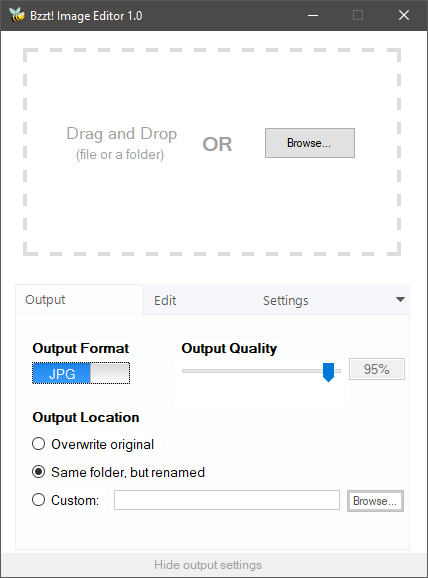
Bzzt! Image Editor is een eenvoudig hulpmiddel waarmee u uw afbeeldingen snel kunt optimaliseren voordat u ze daadwerkelijk op uw website plaatst. Optimaliseren betekent hier een kleinere resolutie van uw afbeeldingen maken zonder de visuele aantrekkingskracht ervan daadwerkelijk te vervormen.
Over het algemeen hebben de afbeeldingen die we vastleggen op een DSLR -camera of zelfs op de camera van een telefoon een zeer goede resolutie en zijn ze groot. Maar u hoeft geen 16 MP-foto op uw website weer te geven. Voor algemene doeleinden kunt u deze afbeeldingen verkleinen, zodat ze er bijna hetzelfde uitzien als met het blote oog. ' Bzz(Bzzt) ! Image Editor ' doet dit voor u.
Met de eenvoudige interface kunt u uw grotere RAW-afbeeldingen naar binnen slepen en de verkleinde en geoptimaliseerde afbeeldingen terugnemen. Er zijn een paar andere instellingen(Settings) die kunnen worden gewijzigd om de kwaliteit van het uitvoerbeeld te regelen.
U kunt kiezen tussen twee uitvoerformaten(two output formats) en de gewenste uitvoerkwaliteit(output quality) selecteren door de schuifregelaar aan te passen. Standaard zal het programma de originele afbeelding overschrijven, maar u kunt deze ook wijzigen. Met de tweede optie kunt u de afbeelding in dezelfde map opslaan, maar hernoemd, en met de derde optie kunt u een aangepaste locatie opgeven.
Onder de functie Bewerken(Edit) vindt u twee basisfuncties voor het bewerken van afbeeldingen die een must zijn in elke bewerkingstool. Bzzt! Met Image Editor kunt u de afbeeldingen ook verkleinen(resize) en roteren(rotate) voordat u ze opslaat. U kunt uw afmetingen(dimensions) invoeren en als de bronafbeelding groot is, zal het programma het formaat automatisch wijzigen en tegelijkertijd de beeldverhouding behouden. De functie Roteren(Rotate) kan ook worden ingeschakeld en de afbeeldingen worden met de klok mee/tegen de klok in gedraaid voordat ze worden opgeslagen.
Bzzt! Afbeeldingseditor downloaden
Bzzt! Afbeeldingseditor is(Editor) een geweldig hulpmiddel als u op zoek bent naar een eenvoudige oplossing om het formaat van uw afbeeldingen voor het web te wijzigen en te optimaliseren, voordat u ze naar uw blog of website uploadt. Het optimaliseren van afbeeldingen geeft uw website een snelheidsboost en uw lezers zullen blij zijn met de nieuwe laad-/reactietijd. Ook bespaart u wat schijfruimte voor andere bestanden of bespaart u wat geld op hostingruimte. Klik hier(here)(here) om Bzzt ! Afbeeldingseditor(Image Editor) . Het is een snelle tool die gemakkelijk een plaatsje kan maken in de lijst met tools die je dagelijks gebruikt.
Related posts
GIMPHOTO: gratis alternatieve Photoshop-software voor foto- en afbeeldingseditor
Maak een AVI-video van afbeeldingsbestanden met MakeAVI voor Windows
Gratis afbeelding Metadata-viewer, vinder, editor voor Windows 11/10
HoneyView Review: gratis snelle Image Viewer-software voor Windows 10
ImBatch is een gratis Batch Image Processing Software voor Windows PC
HardLink Shell Extension: Hardlinks, symbolische links, knooppunten maken
Maak meerdere systeemafbeeldingen op een enkele externe schijf in Windows
Beste gratis animatiesoftware voor Windows 11/10
Maak een volledige back-up van uw Windows 10 (systeemkopie)
Harde schijven verwisselen in Windows 11/10 met Hot Swap
Audacity: gratis digitale audio-editor en recorder voor Windows 11/10
Pixelitor is een goede grafische editor voor Windows 10
SnipAway is een gratis code-editor voor Windows 10
Hoe Vim Text Editor te installeren op Windows 10
Een video maken van een afbeeldingsreeks in Windows 11/10
Boostnote is een gratis code-editor en software voor het maken van notities voor Windows 10
Beste gratis watermerksoftware voor Windows 11/10
Junior Icon Editor-software gratis te downloaden: Iconen maken en bewerken
Icecream Video Editor voor Windows ondersteunt 4K-videobewerking
Beste gratis Batch Photo Editor-software voor Windows 11/10
